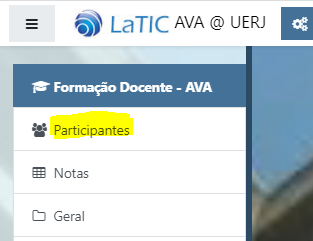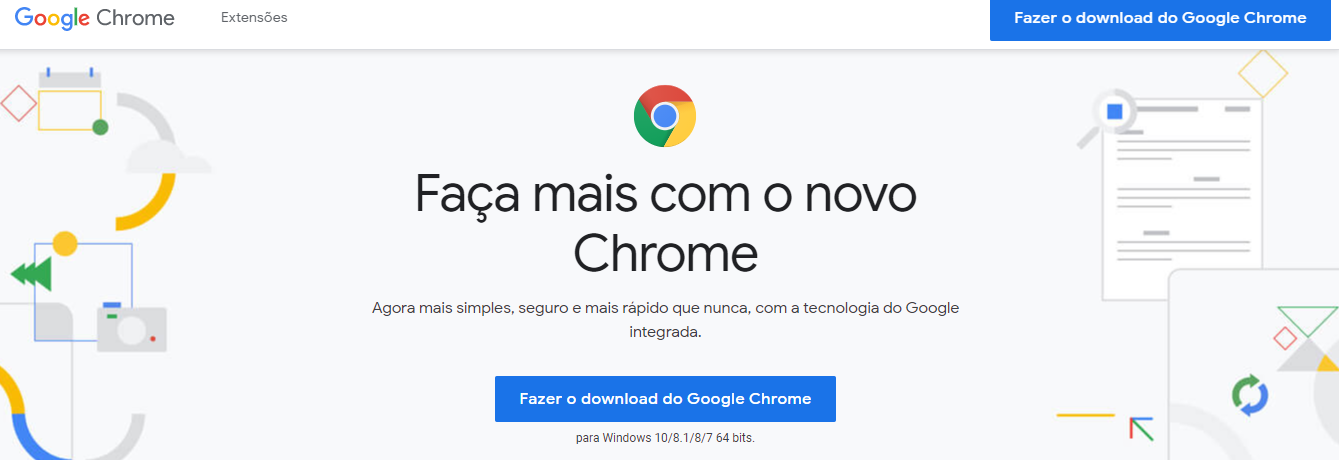Acessar com ID Único UerjO ID Único é o meio de identificação e acesso dos usuários da Universidade aos diversos serviços de TIC (Tecnologia da Informação e Comunicação). O acesso ao AVA SD-PR2, por exemplo, é um desses serviços. Para ter acesso a esse e a outros serviços basta se cadastrar em ID Único Uerj, que usa o seu CPF (somente os números) como dado para identificação de usuário. Ainda tem dúvidas? Não tem ID ÚNICO da UERJ? Esqueceu a senha? ACESSE AQUI |
Acessar o AVA pelo celularÉ possível acessar o ambiente virtual através do dispositivo móvel (celular), tanto pelo navegador (site) como pelo aplicativo do Moodle.
Sugerimos que você experimente! Acesse o SD-PR2 através do link https://saberesdocentes.pr2.uerj.br/ava e
realize o login com o seus dados de usuário cadastrados no site do ID ÚNICO UERJ.
Caso não lembre da sua senha você poderá atualizá-la no site do ID ÚNICO UERJ neste link https://www.id-unico.uerj.br:8443/view/paginas/alterarDadosBuscar.jsf?active=alterarDadosBuscar
Os dados cadastrados no ID ÚNICO UERJ sincronizam automaticamente com o Ambiente Virtual. |
Acessibilidade no AVAO Moodle é desenvolvido tendo como base o Consórcio W3C, que é um consórcio internacional, seguindo as diretrizes de acessibilidade para conteúdo web. Isso significa que ele é desenvolvido para que um leitor de tela trabalhe fazendo a leitura. Assim quem tiver o leitor de tela, ele conseguirá ler a imagem. A descrição fornecida através das imagens não aparece visualmente quando a inserimos, mas é lida pelo leitor de tela quando o usuário, navegando pelo teclado, passar pela imagem. Assim, mesmo que os usuários com deficiência visual não enxerguem a imagem, lhes será informada a sua descrição por áudio. Recomendamos tornar os conteúdos sempre mais acessíveis colocando as descrições nas imagens e texto sobre o conteúdo dos vídeos. |
Acesso ao LATUERJDúvidas sobre o acesso ao LATUERJ enviar e-mail para: Latuerj@sr2.uerj.br |
Alteração de dados cadastraisPara alteração dos dados cadastrais, acesse o formulário
https://www.daa.uerj.br/formulario-pedido-atualizacao-cadastral
e siga atentamente as orientações. Aguarde um prazo de 5 dias úteis para que as alterações sejam realizadas. OBS: No caso de alteração do Nome Social, pesquisar NOME SOCIAL no campo de buscas. |
Alterar nome de registro para o nome social no Id Único UERJPara alteração do nome social, acesse o formulário
https://www.daa.uerj.br/formulario-solicitacao-inclusao-alteracao-de-nome-social
e siga atentamente as orientações. Aguarde um prazo de 5 dias úteis para que as alterações sejam realizadas. |
Atualização de nome e sobrenome no AVANossa equipe não tem acesso ao sistema do Id Único UERJ, somos responsáveis somente pela administração técnica do Ambiente Virtual e todas as informações cadastrais do nosso AVA (https://saberesdocentes.pr2.uerj.br/ava/), são importadas da base de dados do ID ÚNICO da UERJ. Os campos do nome, sobrenome e do CPF se encontram bloqueados para alterações. Para alteração de nome e sobrenome entre em contato com a DINFO e verifique se esta alteração no nome e sobrenome será possível. Uma vez feita a alteração do nome e sobrenome no seu ID ÚNICO UERJ esta atualização irá acontecer automaticamente no Ambiente Virtual. Contato da Diretoria de Informática para consultar a possibilidade: |
Atualização de PerfilAs informações do perfil abaixo precisam ser alteradas no ID ÚNICO da UERJ e após feito isso, essas atualizações sincronizarão em seu perfil no AVA.
Para atualizar o ID ÚNICO da UERJ, acessehttps://www.uerj.br/servicos-tic/id-unico/ A sua foto e as outras informações poderão ser atualizadas através da edição do Perfil no próprio Ambiente Virtual de Aprendizagem. Após acessar o ambiente: Clique em seu nome localizado na barra superior à direita. Clique na opção "Perfil", depois clique no link "Modificar perfil". Atualize as informações desejadas e, ao término das atualizações, clique no botão "Atualizar perfil". |
Atualização de senha no sistema do ID ÚNICO UERJTodas as informações cadastrais do nosso AVA (https://ava.pr1.uerj.br/), são importadas da base de dados do ID ÚNICO da UERJ, por isso qualquer alteração deve ser feita diretamente no site do ID Único da UERJ, https://www.uerj.br/servicos-tic/id-unico/, na aba "Alterar o e-mail e/ou a senha de acesso". Caso ocorra algum erro nesse processo no site para atualizar a senha, sugerimos que faça contato com a DINFO, que é o departamento responsável pela administração do sistema do ID ÚNICO UERJ e encaminhe na mensagem um print da sua tela com o erro que está aparecendo ao tentar atualizar sua senha no sistema. |
Atualização, troca de E-mail do AVATodas as informações cadastrais do nosso AVA (https://ava.pr1.uerj.br/), são importadas da base de dados do ID ÚNICO da UERJ. A alteração de e-mail deve ser feita diretamente no site do ID Único da UERJ, https://www.uerj.br/servicos-tic/id-unico/, na aba "Alterar o e-mail e/ou a senha de acesso". Após feita a atualização do e-mail no site do ID ÚNICO UERJ as informações irão sincronizar automaticamente com o cadastro no AVA. |
AULA INAUGURAL |
Carteirinha de EstudantePara assuntos referentes à emissão de carteirinha de estudante entre em contato com os seguintes e-mails das secretarias:
ESPECIALIZAÇÃO EM CIÊNCIAS HUMANAS E SOCIAIS APLICADAS: humanasbnccuerj@gmail.com ESPECIALIZAÇÃO EM LINGUAGENS E SUAS TECNOLOGIAS: linguagensuerj@gmail.com ESPECIALIZAÇÃO EM MATEMÁTICA E SUAS TECNOLOGIAS: adm.matematicaetec@gmail.com ESPECIALIZAÇÃO EM CIÊNCIAS DA NATUREZA E SUAS TECNOLOGIAS: cntuerj@gmail.com |
Como criar e-mail Institucional da UERJPara criar o e-mail institucional da UERJ acesse: https://www.dinfo.uerj.br/servicos/webmail-aluno/ |
Como faço para não receber notificações dos fóruns no meu e-mailEntre no fórum que não deseja mais receber as notificações e desabilite a opção "Assinar": Ou entrar no fórum e clicar em "suspender o recebimento de mensagens deste fórum via e-mail", que fica no canto superior direito da tela ao entrar no fórum: |
Como fazer a sua inscrição Online na Rede SiriusComo fazer sua inscrição Online na Rede Sirius Com as atividades acadêmicas e administrativas presenciais suspensas na Uerj, em função das medidas de enfrentamento à pandemia do novo coronavírus, a Rede Sirius passou a realizar a inscrição de novos usuários das bibliotecas através de um
cadastramento remoto. O Cadastro Onlineé uma iniciativa que viabiliza o acesso do usuário aos recursos eletrônicos do Catálogo Online da Rede Sirius, que conta com uma ampla coleção de livros eletrônicos em diversas áreas do conhecimento. Após o preenchimento e envio do formulário, o
cadastro online será efetivado em até 72 horas e confirmado através do
e-mail informado pelo usuário. Ressaltamos que, quando retornarem as
atividades presenciais na Uerj, o cadastro online deverá ser validado na
biblioteca que atende ao seu curso. Importante: Todos(as) os(as)
usuários(as) cadastrados(as) nas bibliotecas entre 2019.1 e 2020.1 ou
que tenham feito renovação nos semestres citados, terão os cadastros
renovados automaticamente. Bons estudos! Rede Sirius - Rede de Bibliotecas UERJ |
Como localizo as minhas salas no AVA?Ao realizar o login no AVA encontrará as suas salas em "Meus Cursos". No cabeçalho: Na coluna esquerda e em "Painel": E na parte central no AVA: |
Dúvidas relacionadas ao edital de seleçãoDúvidas relacionadas ao edital de seleção (inscrição, documentos, matrícula, cronograma etc) enviar e-mail para: - secretaria.posalfabetizacao@gmail.com - Curso de Especialização em Alfabetização, Leitura e Escrita - espuerjseeduc.em@gmail.com - Demais cursos |
Estudante: como envio mensagem para todos os meus colegas no AVA?Não é possível que um estudante envie ao mesmo tempo uma mensagem para todos os colegas de um mesmo Curso no AVA. Somente é viável o envio de mensagens individuais e para isso você deve acessar o link "Participantes" na barra lateral do Curso escolhido e selecionar o participante para quem você deseja enviar a mensagem. Ao lado do nome do participante tem a opção "Mensagem". Ao clicar em "Mensagem" abrirá uma caixa de texto na lateral direita da sua página para que você possa digitar a mensagem a ser enviada. Você deverá realizar esse procedimento para cada participante que você desejar enviar uma mensagem. |
Estudante: como proceder para acessar o AVA@UERJTodos os estudantes regularmente matriculados nas disciplinas de graduação em 2020.1 são automaticamente inscritos no AVA@UERJ. Mas é necessário que seus dados estejam corretos no ID ÚNICO da UERJ, em particular o endereço eletrônico (e-mail) que é obrigatório.
|
Estudante: não consigo acessar o material ou atividade que o meu professor(a) colocou na salaNo LaTIC somos responsáveis pelo gerenciamento do AVA, não temos gerência sobre os materiais e atividades que são inseridos nas salas das disciplinas que estão no AVA, pois as salas são administradas pelos docentes das disciplinas. Neste caso você deverá contactar o docente da sala para informar a impossibilidade de assistir ao vídeo, realizar a atividade, acessar os materiais inseridos etc. |
Estudante: onde posso tirar dúvidas sobre o acesso ao AVA SD-PR2
|
Estudantes: Como criar e-mail UERJLink de orientação da DINFO para que os estudantes solicitem o e-mail da UERJ: https://www.dinfo.uerj.br/servicos/webmail-aluno/ |
Foto do perfilA sua foto e as outras informações poderão ser atualizadas através da edição do Perfil no próprio Ambiente Virtual de Aprendizagem. Após acessar o ambiente: Clique em seu nome localizado na barra superior à direita. Clique na opção "Perfil", depois clique no link "Modificar perfil". Selecione uma foto em formato JPG ou PNG, arraste para o campo arquivos e solte o arquivo para adicioná-lo. Fique atento ao tamanho do seu arquivo! -------- Caso você queira atualizar as informações do perfil abaixo, elas precisam ser alteradas no ID ÚNICO da UERJ e após feito isso, essas atualizações sincronizarão em seu perfil no AVA.
Para atualizar o ID ÚNICO da UERJ, acesse https://www.uerj.br/servicos-tic/id-unico/ |
MATRÍCULA DOS ESTUDANTES SELECIONADOSATENÇÃO PARA O PERÍODO DE MATRÍCULA DOS ESTUDANTES SELECIONADOS de 21/03/2022 - a partir das 15h no https://latuerj.pr2.uerj.br até o dia 22/03/2022 Para acessar os editais, clique aqui INÍCIO DAS AULAS - 31/03/2022 |
Onde encontro o e-mail do professor ou estudante?Clique em "Participantes" que fica na coluna esquerda da Sala Online:
Depois clique no nome do Professor ou Estudante:
E no Perfil aparecerá o e-mail:
|
Processo seletivo de Mediadores AcadêmicosA Universidade do Estado do Rio de Janeiro, em parceria com a Secretaria de Estado de Educação – SEEDUC/RJ, por meio da Superintendência de Desenvolvimento de Pessoas – SUPDP, torna público os presentes editais, com normas, rotinas e procedimentos para o processo seletivo simplificado interno de Mediadores Acadêmicos para 5 (cinco) Cursos de Pós-Graduação Lato Sensu . A oferta dos cursos é viabilizada por meio de convênio estabelecido entre a SEEDUC e a Universidade do Estado do Rio de Janeiro (UERJ), firmado na Resolução Conjunta SEEDUC/UERJ Nº 1552 de 31 de maio de 2021 que descentraliza a execução de crédito orçamentário para a Universidade do Estado do Rio de Janeiro - UERJ, registrado no nos processos SEI n. 30029/0050025/2021 e n.030029/003115/2021, para criação e execução dos cursos previstos na Resolução supracitada.
PERÍODO DE INSCRIÇÃO - 09/03 a 18/03/2022PERÍODO DE ANÁLISE DOCUMENTAL - 19/03 a 21/03/2022DIVULGAÇÃO DO RESULTADO DA ANÁLISE DOCUMENTAL - | |||||||||||||||
| ESPECIALIZAÇÃO EM CIÊNCIAS HUMANAS E SOCIAIS APLICADAS | ESPECIALIZAÇÃO EM MATEMÁTICA E SUAS TECNOLOGIAS | |
|---|---|---|
EDITAL DE SELEÇÃO DE MEDIADORES RESULTADO PRELIMINAR RESULTADO FINAL COM CLASSIFICAÇÃO E-MAIL da ESPECIALIZAÇÃO EM CIÊNCIAS HUMANAS E SOCIAIS APLICADAS: humanasbnccuerj@gmail.com | EDITAL DE SELEÇÃO DE MEDIADORES RESULTADO PRELIMINAR RESULTADO FINAL COM CLASSIFICAÇÃO E-MAIL da ESPECIALIZAÇÃO EM MATEMÁTICA E SUAS TECNOLOGIAS: adm.matematicaetec@gmail.com | |
| ESPECIALIZAÇÃO EM LINGUAGENS E SUAS TECNOLOGIAS | ESPECIALIZAÇÃO EM CIÊNCIAS DA NATUREZA E SUAS TECNOLOGIAS | |
EDITAL DE SELEÇÃO DE MEDIADORES RESULTADO PRELIMINAR RESULTADO FINAL COM CLASSIFICAÇÃO E-MAIL da ESPECIALIZAÇÃO EM LINGUAGENS E SUAS TECNOLOGIAS: linguagensuerj@gmail.com | EDITAL DE SELEÇÃO DE MEDIADORES RESULTADO PRELIMINAR RESULTADO FINAL COM CLASSIFICAÇÃO E-MAIL da ESPECIALIZAÇÃO EM CIÊNCIAS DA NATUREZA E SUAS TECNOLOGIAS: cntuerj@gmail.com | |
| ESPECIALIZAÇÃO EM ALFABETIZAÇÃO, LEITURA E ESCRITA EDITAL DE SELEÇÃO DE MEDIADORES RESULTADO FINAL COM CLASSIFICAÇÃO E-MAIL da ESPECIALIZAÇÃO EM ALFABETIZAÇÃO, LEITURA E ESCRITA: secretaria.posalfabetizacao@gmail.com | ||
Professor: como alterar a imagem de capa da salaPara modificar a imagem do seu curso, você precisa ir na barra superior de edição e clique em:
Gerenciamento do curso >> Configurações do Curso >> Editar Configurações do Curso >> Descrição >> Imagem do Curso. |
Professor: como enviar mensagem para todos os estudantes?O docente pode enviar mensagens para todos os alunos. Seguindo o seguinte passo a passo: 1- Acesse a lista de participantes e filtre os estudantes: 2- Na lista, clique em selecionar Todos: 3- No final na lista, clique na caixa de seleção Com usuários selecionados e escolha a opção Enviar mensagem: 4- Digite a mensagem e clique em Enviar mensagem para x pessoas: |
Professor: como inserir estudantes e professores nas salas do AVAAcesse a lista de participantes da Sala e clique em Inscrever usuários: Na caixa que vai abrir, pesquise no sistema pelo nome do estudante ou professor e atribua o papel de Estudante ou Docente: Ao clicar em Inscrever o nome do estudante ou professor já constará na lista de participantes da sala. |
Professor: como inserir materiais no AVAPara inserir qualquer material no AVA, os docentes com perfil de edição devem ao entrar ativar a edição da sala: Escolha o tópico que deseja inserir seu material e clique em Adicionar Atividade ou Recurso. Ao abrir a janela é só escolher a atividade que deseja . Ao clicar em cada recurso, na janela ao lado irá abrir uma breve explicação de como o recurso funciona. |
Professor: como inserir podcast no AVAPodcast: Dependendo do tamanho do seu Podcast, ele deverá ser enviado para um repositório e depois compartilhado no AVA. O AVA só permite arquivos de até 5Mb. No AVA ele poderá ser inserido de 2 formas:
Para inserir os materiais visite o espaço Funcionalidades do AVA@UERJ, onde disponibilizamos materiais e vídeos sobre os recursos e atividades do AVA. Para visitar o espaço acesse: https://ava.pr1.uerj.br/course/view.php?id=6 Realizamos um ciclo de webconferências onde apresentamos os recursos e demonstramos como fazer a inserção dos materiais no AVA. Caso deseje assistir, as gravações foram disponibilizadas em: https://sites.google.com/view/emredesuerj/a%C3%A7%C3%B5es-formativas Para testar esses recursos, você pode acessar o Moodle DEMO no endereço eletrônico: https://sandbox.moodledemo.net/login/index.php Login de Administrador: admin e senha: sandbox Login de gerente: manager e senha: sandbox Login professor: teacher e senha: sandbox Login estudante: student e senha: sandbox |
Professor: como inserir vídeos de aulas gravadas no AVAVocê pode usar o recurso de aulas gravadas. Mas os vídeos terão de estar num repositório (RNP Vídeos, YouTube, etc), pois o AVA tem um limite de upload de 5Mb. Depois de salvos no repositório, você compartilha no AVA o link para os vídeos. No AVA existem 2 formas de inserção de vídeos: 1. Link (URL); 2. Rótulo. A diferença entre eles é que no link ao clicar o estudante será levado para outra aba no navegador onde visualizará o vídeo no Youtube e já na opção rótulo o vídeo pode ser exibido dentro do próprio AVA. No AVA disponibilizamos o espaço Funcionalidades AVA@UERJ (https://ava.pr1.uerj.br/course/view.php?id=6), no tópico Materiais tem um vídeo mostrando como inserir os recursos citados acima. |
Professor: como proceder para acessar o AVA@UERJTodos os professores com matrícula UERJ são automaticamente cadastrados no AVA@UERJ. Mas é necessário que seus dados estejam corretos no ID ÚNICO da UERJ, em particular o endereço eletrônico (e-mail) que é obrigatório. Depois de realizar o acesso no AVA com seu ID ÚNICO da UERJ, é necessário informar o código de inscrição ao Diretor da sua Unidade Acadêmica (uma única vez) para acessar a página do seu curso de graduação. Nesse momento de pandemia não estão estamos criando disciplinas para apoio à graduação presencial. |
Professor: gravar a webconferência realizada pela RNPA RNP bloqueou a opção de gravação, pois devido a demanda eles não teriam capacidade para armazenar as gravações no servidor. O que temos feito é realizar a reunião com transmissão por streaming para o Youtube ou Facebook onde é possível gravar e armazenar. Para realizar a transmissão, disponibilizamos no AVA um espaço intitulado Guia 2.0 de utilização de WEBCONFERÊNCIA RNP. Segue o link: https://ava.pr1.uerj.br/course/view.php?id=93 Nesse espaço temos tutoriais de como realizar as transmissões via streaming para o YouTube e o Facebook. |
Professor: inclusão de docentes em salasPowerPoint sobre o Período Acadêmico Emergencial (PAE) com as orientações de como realizar a inserção de outros docentes na sala (a partir do slide 15): https://docs.google.com/presentation/d/1_HHDWmB6L8ai8-0lYTzHJZNiLnEKuDYio_GKL5gqu00/edit?usp=sharing No caso de troca de perfil: Os gerentes do curso podem estar trocando o perfil do professor de Apoio Docente para Docente e também podem inserir os demais professores nas salas, todos com perfis de Docente. Inclusive o próprio professor que está na sala pode inserir outros docentes. Para trocar o perfil, o gerente precisa acessar a sala e na lista de "Participantes" buscar o nome do professor que deseja realizar a troca de perfil. Basta clicar no lápis e escolher a opção Docente. No caso de inserção de docentes na sala: Para inserir o professor na sala, o gerente ou o professor responsável pela sala precisam acessar a sala que desejam inserir o docente, acessar a lista de "Participantes" e clicar em Inscrever Usuários. Lembrando que o professor a ser inscrito na sala deverá realizar o acesso ao AVA antes dessa ação, com o ID ÚNICO UERJ. Link para cadastramento no ID ÚNICO UERJ: https://www.id-unico.uerj.br:8443/view/paginas/primeiroAcesso.jsf Busque pelo e-mail do professor (precisa ser o mesmo e-mail que ele utilizou no cadastro do ID ÚNICO UERJ) e atribua o perfil. Depois clique em Inscrever usuários. |
Professor: Microsoft Teams e o AVANão existe uma ligação direta entre o nosso AVA e a Microsoft Teams, são 2 plataformas distintas. Caso o docente opte pela utilização da Microsoft Teams, precisará deixar sinalizado na sua sala no AVA todas as informações para que os estudantes consigam ter acesso as suas aulas. Ressaltamos que o estudante para ter acesso as salas da Microsoft Teams devem ter email da UERJ. Link de orientação da DINFO para que os estudantes solicitem o e-mail da UERJ: https://www.dinfo.uerj.br/servicos/webmail-aluno/ |
Professor: o que é o BigBlueButtonBN no AVABigBlueButtonBN é para o docente abrir uma sala de webconferência da RNP dentro do AVA. Desta forma o estudante não precisa realizar login na RNP e nem sair da sala do AVA. Os alunos não podem abrir a sala, somente o docente. Para saber como utilizar as salas de webconferências da RNP, acesse o espaço Guia 2.0 de utilização de WEBCONFERÊNCIA RNP: https://ava.pr1.uerj.br/course/view.php?id=93 |
Professor: webconferência por meio do site da RNPO uso da sala da RNP não exige agendamento prévio. Basta fazer o acesso no dia e hora marcado com o público. Caso prefira, você pode acessar o site da RNP, com acesso federado em: https://conferenciaweb.rnp.br/ Ao digitar os dados, copie o link da sua sala ou da sala que deseja a reunião e divulgue para que os participantes tenham acesso. A sala tem um limite de 75 pessoas, para mais pessoas aconselhamos a transmissão via Youtube. Em nosso AVA temos um espaço com todas as orientações sobre as salas de Webconferência da RNP (https://ava.pr1.uerj.br/course/view.php?id=93) |
Recomendações antes e durante a realização de atividades online no AVAPrezados estudantes, a seguir algumas orientações e cuidados a serem tomados antes e durante à realização de provas/atividades online: ANTES DA ATIVIDADE/PROVA: Verifique se o seu navegador está atualizado; Preferencialmente use como opção de navegador o Google Chrome; Com o navegador atualizado entre no AVA e verifique se está tudo ok; Observe se a sua conexão está estável; Se estiver muito lenta, feche as outras abas do navegador e outros aplicativos abertos; Permanecendo com a conexão lenta reinicie seu dispositivo e entre novamente no AVA. DURANTE A PROVA: Sempre antes de clicar em enviar uma resposta ou salvar, copie e cole a resposta em algum outro local do seu dispositivo, por exemplo, em notas, google docs, word, porque assim, caso aconteça instabilidade com a sua conexão, poderá depois recuperar, colar novamente a sua resposta e enviá-la. |
RESULTADO FINAL DO PROCESSO SELETIVO PARA ESTUDANTES DOS CURSOS DE ESPECIALIZAÇÃORESULTADO FINAL DO PROCESSO SELETIVO PARA ESTUDANTES DOS CURSOS DE ESPECIALIZAÇÃO Curso de Especialização em Alfabetização, Leitura e Escrita Curso de Especialização em Matemática e suas Tecnologias Curso de Especialização em Linguagens e suas Tecnologias Curso de Especialização em Ciências Humanas e Sociais Aplicadas Curso de Especialização em Ciências da Natureza e suas Tecnologias Os pareceres estão disponíveis acessando o LatUERJ.
|
Seleções EspecializaçõesA UERJ em parceira com a SEEDUC/RJ divulga o processo seletivo para 5 (cinco) cursos de especialização lato sensu exclusivamente para Servidores Públicos Ativos do quadro efetivo da rede de educação do RIO DE JANEIRO na Modalidade a Distância. ATENÇÃO PARA OS CALENDÁRIOS RETIFICADOS
ACESSE O EDITAL DO CURSO DE ESPECIALIZAÇÃO EM ALFABETIZAÇÃO, LEITURA E ESCRITA - TURMA 2022.1 |
Visualização das disciplinas no Ambiente Virtualno AVA em “Meus Cursos” estarão as disciplinas nas quais o estudante ou docentes estarão inscritos. |